Konfigurieren von Microsoft CA Server zum Veröffentlichen der Zertifikatsperrlisten für ISE
Download-Optionen
-
ePub (2.1 MB)
In verschiedenen Apps auf iPhone, iPad, Android, Sony Reader oder Windows Phone anzeigen
Inklusive Sprache
In dem Dokumentationssatz für dieses Produkt wird die Verwendung inklusiver Sprache angestrebt. Für die Zwecke dieses Dokumentationssatzes wird Sprache als „inklusiv“ verstanden, wenn sie keine Diskriminierung aufgrund von Alter, körperlicher und/oder geistiger Behinderung, Geschlechtszugehörigkeit und -identität, ethnischer Identität, sexueller Orientierung, sozioökonomischem Status und Intersektionalität impliziert. Dennoch können in der Dokumentation stilistische Abweichungen von diesem Bemühen auftreten, wenn Text verwendet wird, der in Benutzeroberflächen der Produktsoftware fest codiert ist, auf RFP-Dokumentation basiert oder von einem genannten Drittanbieterprodukt verwendet wird. Hier erfahren Sie mehr darüber, wie Cisco inklusive Sprache verwendet.
Informationen zu dieser Übersetzung
Cisco hat dieses Dokument maschinell übersetzen und von einem menschlichen Übersetzer editieren und korrigieren lassen, um unseren Benutzern auf der ganzen Welt Support-Inhalte in ihrer eigenen Sprache zu bieten. Bitte beachten Sie, dass selbst die beste maschinelle Übersetzung nicht so genau ist wie eine von einem professionellen Übersetzer angefertigte. Cisco Systems, Inc. übernimmt keine Haftung für die Richtigkeit dieser Übersetzungen und empfiehlt, immer das englische Originaldokument (siehe bereitgestellter Link) heranzuziehen.
Inhalt
Einleitung
In diesem Dokument wird die Konfiguration eines Microsoft Certificate Authority (CA)-Servers beschrieben, der Internetinformationsdienste (IIS) ausführt, um die Zertifikatsperrlisten-Updates (Certificate Revocation List, CRL) zu veröffentlichen. Außerdem wird erläutert, wie Sie die Cisco Identity Services Engine (ISE) (Version 3.0 und höher) konfigurieren, um die Updates zur Verwendung bei der Zertifikatsvalidierung abzurufen. Die ISE kann so konfiguriert werden, dass sie Zertifikatsperrlisten für die verschiedenen Zertifizierungsstellen-Stammzertifikate abruft, die sie bei der Zertifikatsvalidierung verwendet.
Voraussetzung
Anforderungen
Es gibt keine spezifischen Anforderungen für dieses Dokument.
Verwendete Komponenten
Die Informationen in diesem Dokument basierend auf folgenden Software- und Hardware-Versionen:
- Cisco Identity Services Engine Version 3.0
- Microsoft Windows Server 2008 R2
Die Informationen in diesem Dokument beziehen sich auf Geräte in einer speziell eingerichteten Testumgebung. Alle Geräte, die in diesem Dokument benutzt wurden, begannen mit einer gelöschten (Nichterfüllungs) Konfiguration. Wenn Ihr Netzwerk in Betrieb ist, stellen Sie sicher, dass Sie die möglichen Auswirkungen aller Befehle kennen.
Konfigurieren
In diesem Abschnitt erfahren Sie, wie Sie die in diesem Dokument beschriebenen Funktionen konfigurieren können.
Erstellen und Konfigurieren eines Ordners auf der Zertifizierungsstelle, in dem die Sperrlisten-Dateien gespeichert werden
Die erste Aufgabe besteht darin, einen Speicherort auf dem Zertifizierungsstellenserver zum Speichern der Zertifikatsperrlisten-Dateien zu konfigurieren. Standardmäßig veröffentlicht der Microsoft CA-Server die Dateien auf C:\Windows\system32\CertSrv\CertEnroll\
Anstatt diesen Systemordner zu verwenden, erstellen Sie einen neuen Ordner für die Dateien.
- Wählen Sie auf dem IIS-Server einen Speicherort im Dateisystem aus, und erstellen Sie einen neuen Ordner. In diesem Beispiel
C:\CRLDistributionwird der Ordner erstellt.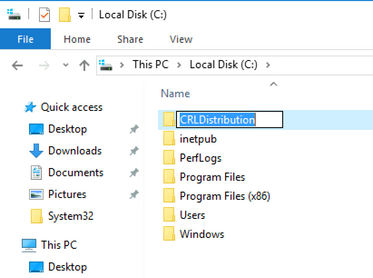
- Damit die Zertifizierungsstelle die Zertifikatsperrlisten-Dateien in den neuen Ordner schreiben kann, muss die Freigabe aktiviert sein. Klicken Sie mit der rechten Maustaste auf den neuen Ordner, wählen Sie
Properties, klicken Sie auf dieSharingRegisterkarte und dann aufAdvanced Sharing.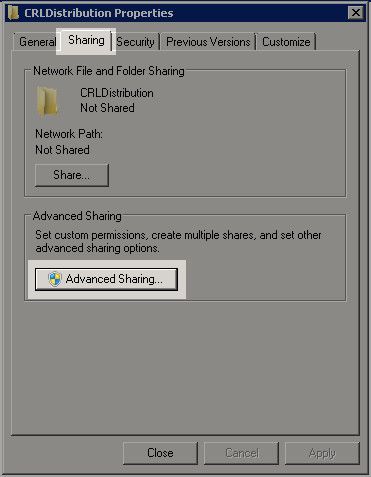
- Um den Ordner freizugeben, aktivieren Sie das
Share this folderKontrollkästchen, und fügen Sie dann am Ende des Freigabenamens im Feld Freigabename ein Dollarzeichen ($) hinzu, um die Freigabe auszublenden.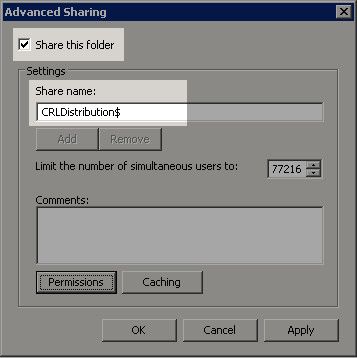
- Klicken Sie auf
Permissions(1), klicken Sie aufAdd(2), klicken Sie aufObject Types(3), und aktivieren Sie dasComputersKontrollkästchen (4).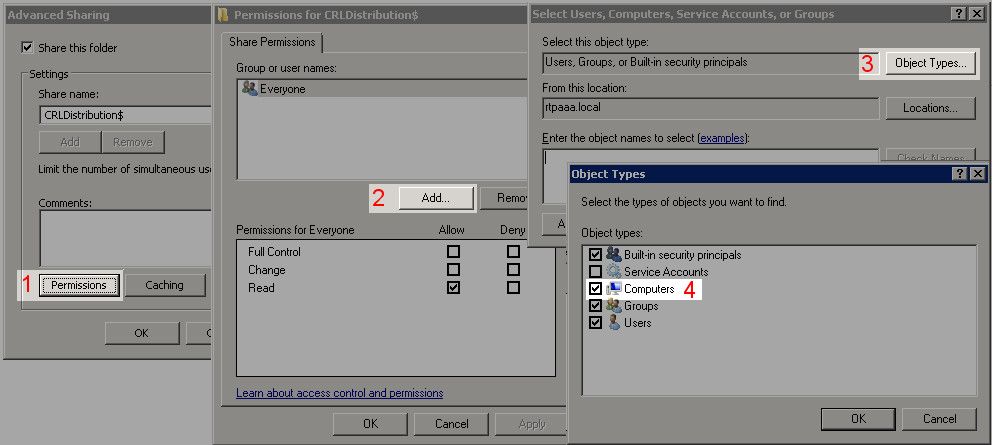
- Um zum Fenster Benutzer, Computer, Dienstkonten oder Gruppen auswählen zurückzukehren, klicken Sie auf
OK. Geben Sie im Feld Geben Sie die zu verwendenden Objektnamen ein den Computernamen des Zertifizierungsstellenservers in diesem Beispiel ein: WIN0231PNBS4IPH, und klicken Sie aufCheck Names. Wenn der eingegebene Name gültig ist, wird der Name aktualisiert und unterstrichen angezeigt. Klicken Sie auf .OK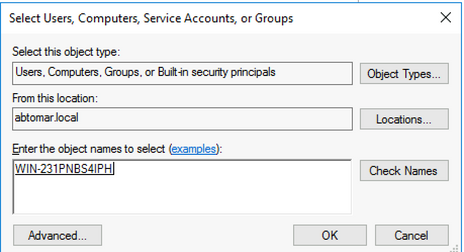
- Wählen Sie im Feld "Group or user names" (Gruppen- oder Benutzernamen) den CA-Computer aus. Überprüfen Sie
Allow, ob Vollzugriff gewährt wird, um vollständigen Zugriff auf die Zertifizierungsstelle zu erhalten.Klicken Sie auf .
OKKlicken SieOKerneut auf, um das Fenster Erweiterte Freigabe zu schließen und zum Fenster Eigenschaften zurückzukehren.
- Damit die Zertifizierungsstelle die Sperrlisten-Dateien in den neuen Ordner schreiben kann, müssen Sie die entsprechenden Sicherheitsberechtigungen konfigurieren. Klicken Sie auf die
SecurityRegisterkarte (1), klicken Sie aufEdit(2), klicken Sie aufAdd(3), klicken Sie aufObject Types(4), und aktivieren Sie dasComputersKontrollkästchen (5).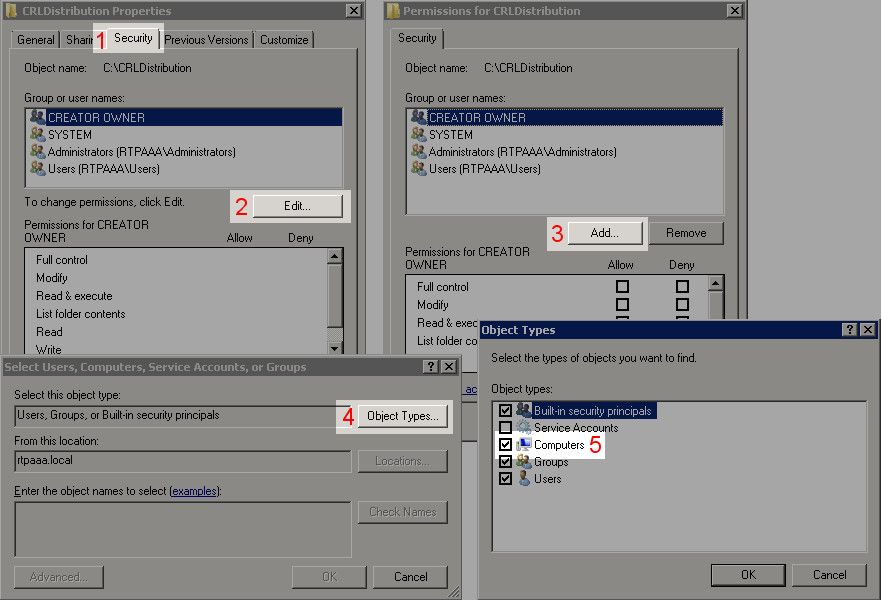
- Geben Sie im Feld Geben Sie die zu verwendenden Objektnamen ein den Computernamen des Zertifizierungsstellenservers ein, und klicken Sie auf
Check Names. Wenn der eingegebene Name gültig ist, wird der Name aktualisiert und unterstrichen angezeigt. Klicken Sie auf .OK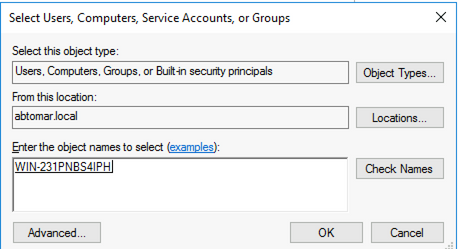
- Wählen Sie den CA-Computer im Feld "Group or user names" (Gruppen- oder Benutzernamen) aus, und überprüfen Sie
Allow, ob die CA den vollen Zugriff erhält. Klicken Sie aufOK, und klicken Sie dann aufClose, um die Aufgabe abzuschließen.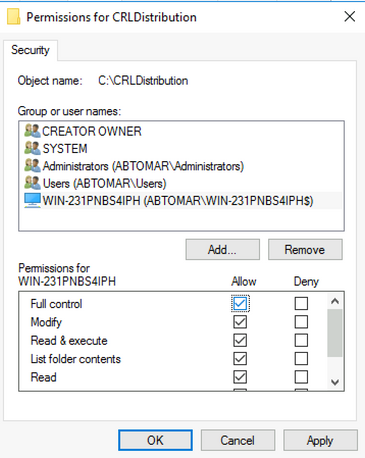
Erstellen einer Site in IIS zum Verfügbarmachen des neuen Zertifikatsperrlisten-Verteilungspunkts
Damit die ISE auf die CRL-Dateien zugreifen kann, machen Sie das Verzeichnis, in dem sich die CRL-Dateien befinden, über IIS zugänglich.
- Klicken Sie in der Taskleiste des IIS-Servers auf
Start. Wählen SieAdministrative Tools > Internet Information Services (IIS) Manager. - Erweitern Sie im linken Bereich (Konsolenstruktur) den IIS-Servernamen, und erweitern Sie dann
Sites.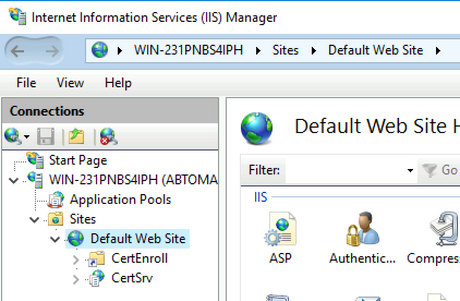
- Klicken Sie mit der rechten Maustaste,
Default Web Siteund wählen SieAdd Virtual Directory, wie in diesem Bild dargestellt.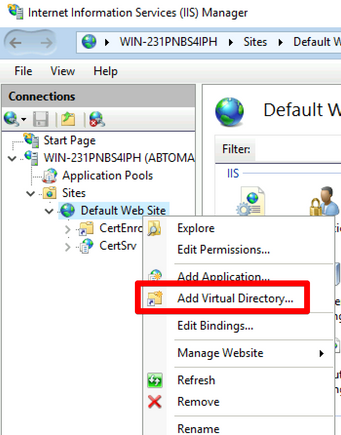
- Geben Sie im Feld Alias einen Standortnamen für den Zertifikatsperrlisten-Verteilungspunkt ein. In diesem Beispiel wird CRLD eingegeben.
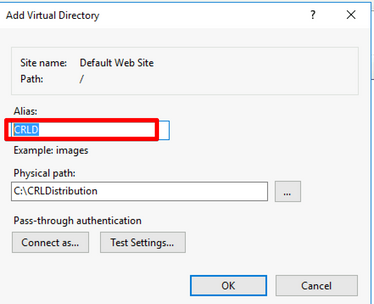
- Klicken Sie auf die Auslassungszeichen (. . .) rechts vom Feld Physical path (Physischer Pfad) angezeigt und navigieren Sie zu dem in Abschnitt 1 erstellten Ordner. Wählen Sie den Ordner aus, und klicken Sie auf
OK. Klicken Sie aufOK, um das Fenster Virtuelles Verzeichnis hinzufügen zu schließen.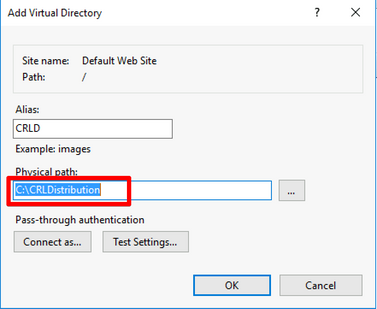
- Der in Schritt 4 eingegebene Standortname muss im linken Bereich hervorgehoben werden. Wenn nicht, wählen Sie es jetzt aus. Doppelklicken Sie im mittleren Bereich auf
Directory Browsing.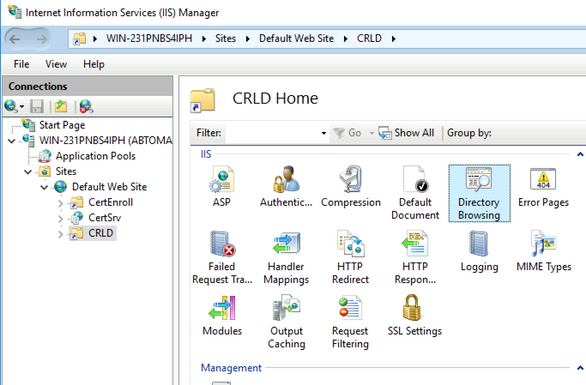
- Klicken Sie im rechten Bereich auf
Enable, um die Verzeichnissuche zu aktivieren.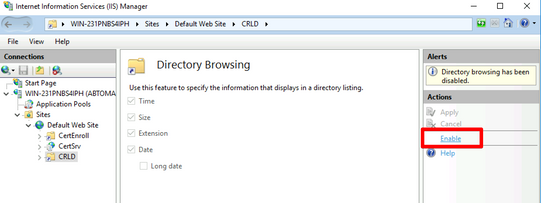
- Wählen Sie im linken Bereich erneut den Standortnamen aus. Doppelklicken Sie im mittleren Bereich auf
Configuration Editor.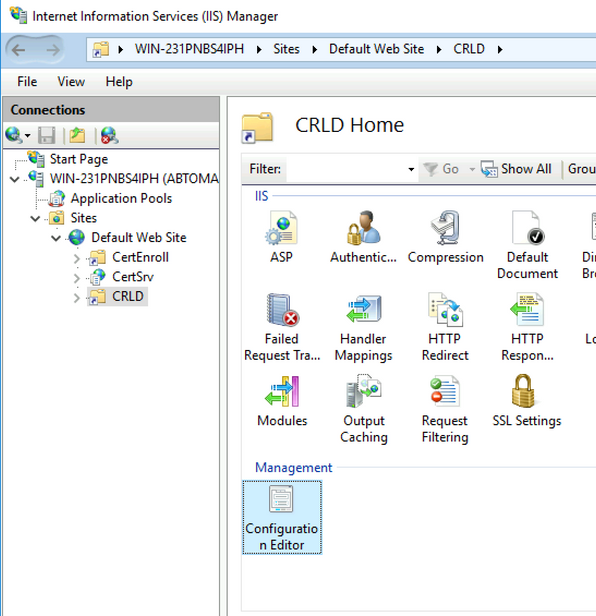
- Wählen Sie in der Dropdown-Liste Abschnitt die Option
system.webServer/security/requestFiltering. Wählen Sie in derallowDoubleEscapingDropdown-Liste die OptionTrue. Klicken Sie im rechten Fensterbereich aufApply, wie in diesem Bild dargestellt.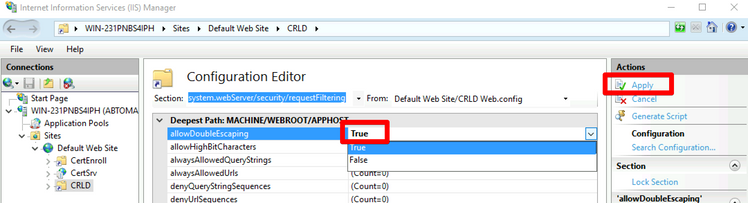
Der Zugriff auf den Ordner muss nun über IIS möglich sein.
Konfigurieren von Microsoft CA Server zum Veröffentlichen von CRL-Dateien am Verteilungspunkt
Nachdem ein neuer Ordner konfiguriert wurde, in dem die Zertifikatsperrlisten-Dateien gespeichert sind, und der Ordner in IIS verfügbar gemacht wurde, konfigurieren Sie den Microsoft-Zertifizierungsstellenserver so, dass die Zertifikatsperrlisten-Dateien am neuen Speicherort veröffentlicht werden.
- Klicken Sie in der Taskleiste des CA-Servers auf
Start. Wählen SieAdministrative Tools > Certificate Authority. - Klicken Sie im linken Bereich mit der rechten Maustaste auf den Namen der Zertifizierungsstelle. Wählen Sie
Properties, und klicken Sie dann auf dieExtensionsRegisterkarte. Um einen neuen CRL-Verteilungspunkt hinzuzufügen, klicken Sie aufAdd.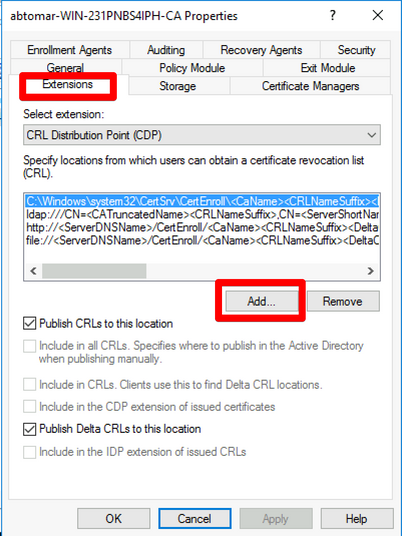
- Geben Sie im Feld Location (Speicherort) den Pfad zu dem in Abschnitt 1 erstellten und freigegebenen Ordner ein. Im Beispiel in Abschnitt 1 lautet der Pfad:
\\WIN-231PNBS4IPH\CRLDistribution$
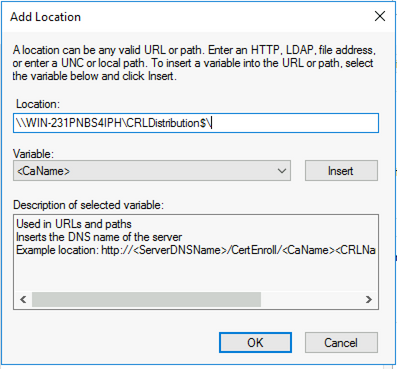
- Wählen Sie bei ausgefülltem Feld "Location" aus der Dropdown-Liste "Variable"
Insert.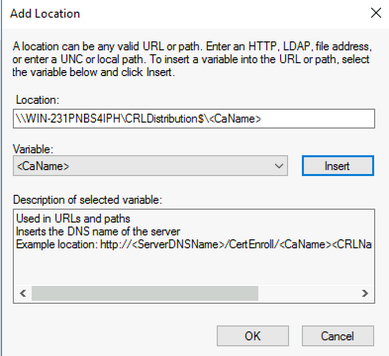
- Wählen Sie in der Dropdown-Liste Variable die Option aus,
Insert.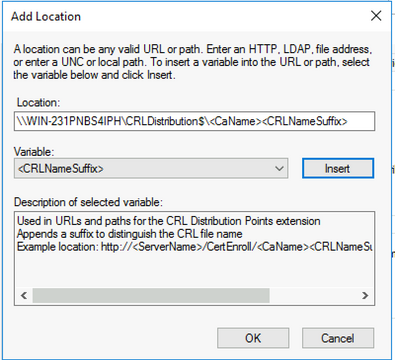
- Hängen Sie im Feld Location (Ort)
.crldas Ende des Pfades an. In diesem Beispiel lautet der Speicherort:\\WIN-231PNBS4IPH\CRLDistribution$\.crl 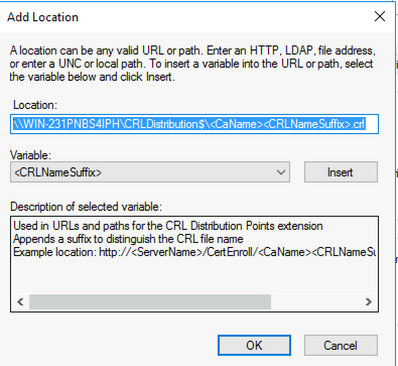
- Klicken Sie auf
OK, um zur Registerkarte Erweiterungen zurückzukehren. Aktivieren Sie dasPublish CRLs to this locationKontrollkästchen, und klicken Sie dann auf,OKum das Eigenschaftenfenster zu schließen.Eine Eingabeaufforderung wird angezeigt, um die Berechtigung zum Neustart der Active Directory-Zertifikatdienste zu erhalten. Klicken Sie auf .
Yes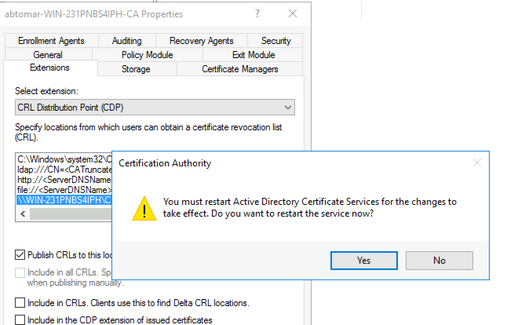
- Klicken Sie im linken Bereich mit der rechten Maustaste
Revoked Certificates. Wählen SieAll Tasks > Publish. Stellen Sie sicher, dass Neue Zertifikatsperrliste ausgewählt ist, und klicken Sie dann aufOK.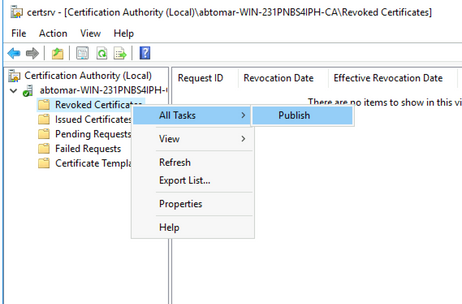
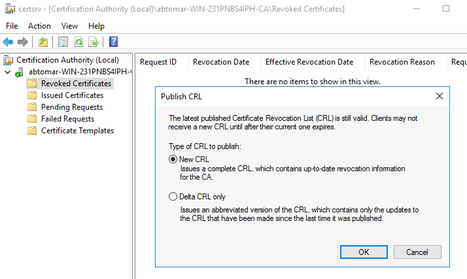
Der Microsoft CA-Server muss in dem in Abschnitt 1 erstellten Ordner eine neue .crl-Datei erstellen. Wenn die neue CRL-Datei erfolgreich erstellt wurde, wird nach dem Klicken auf "OK" kein Dialogfeld angezeigt. Wenn ein Fehler bezüglich des neuen Verteilungspunktordners zurückgegeben wird, wiederholen Sie sorgfältig jeden Schritt in diesem Abschnitt.
Überprüfen Sie, ob die Sperrlisten-Datei vorhanden und über IIS zugänglich ist.
Überprüfen Sie, ob die neuen Sperrlisten-Dateien vorhanden sind und ob sie über IIS von einer anderen Workstation aus zugänglich sind, bevor Sie mit diesem Abschnitt beginnen.
- Öffnen Sie auf dem IIS-Server den in Abschnitt 1 erstellten Ordner. Es muss eine einzelne .crl-Datei mit dem Formular vorhanden sein,
.crl abtomar-WIN-231PNBS4IPH-CA.crl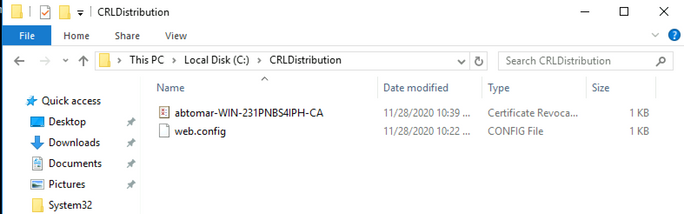
- Öffnen Sie von einer Workstation im Netzwerk (idealerweise im selben Netzwerk wie der primäre ISE-Admin-Knoten) einen Webbrowser, und navigieren Sie zu
http://, wobei/ Der Verzeichnisindex wird angezeigt, der die in Schritt 1 beobachtete Datei enthält.
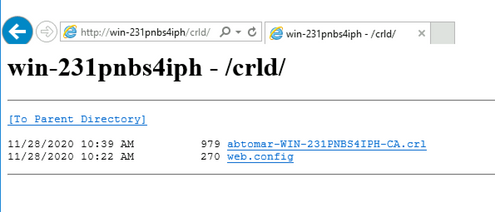
Konfigurieren der ISE zur Verwendung des neuen CRL-Verteilungspunkts
Bevor die ISE zum Abrufen der Zertifikatsperrliste konfiguriert wird, definieren Sie das Intervall zum Veröffentlichen der Zertifikatsperrliste. Die Strategie zur Bestimmung dieses Intervalls geht über den Rahmen dieses Dokuments hinaus. Die potenziellen Werte (in Microsoft CA) betragen 1 Stunde bis einschließlich 411 Jahre. Der Standardwert ist 1 Woche. Wenn Sie ein für Ihre Umgebung geeignetes Intervall festgelegt haben, gehen Sie wie folgt vor, um das Intervall festzulegen:
- Klicken Sie in der Taskleiste des CA-Servers auf
Start. Wählen SieAdministrative Tools > Certificate Authority. - Erweitern Sie im linken Bereich die Zertifizierungsstelle. Klicken Sie mit der rechten Maustaste auf den
Revoked CertificatesOrdner, und wählen SieProperties. - Geben Sie in die Felder für das Veröffentlichungsintervall der Zertifikatsperrliste die erforderliche Anzahl ein, und wählen Sie den Zeitraum aus. Klicken Sie auf
OK, um das Fenster zu schließen und die Änderung zu übernehmen. In diesem Beispiel wird ein Veröffentlichungsintervall von sieben Tagen konfiguriert.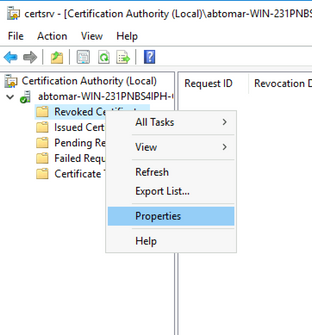
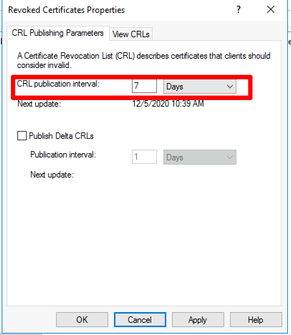
- Geben Sie den
certutil -getreg CA\Clock*Befehl zur Bestätigung des ClockSkew-Werts ein. Der Standardwert ist 10 Minuten.Beispiel:
Values: ClockSkewMinutes REG_DWORS = a (10) CertUtil: -getreg command completed successfully.
- Geben Sie den
certutil -getreg CA\CRLov*Befehl ein, um zu überprüfen, ob CRLOverlapPeriod manuell festgelegt wurde. Standardmäßig ist der CRLOverlapUnit-Wert 0, was darauf hinweist, dass kein manueller Wert festgelegt wurde. Wenn der Wert ein anderer Wert als 0 ist, zeichnen Sie den Wert und die Einheiten auf.Beispiel:
Values: CRLOverlapPeriod REG_SZ = Hours CRLOverlapUnits REG_DWORD = 0 CertUtil: -getreg command completed successfully.
- Geben Sie den
certutil -getreg CA\CRLpe*Befehl zum Überprüfen der CRLPeriod ein, der in Schritt 3 festgelegt wurde.Beispiel:
Values: CRLPeriod REG_SZ = Days CRLUnits REG_DWORD = 7 CertUtil: -getreg command completed successfully.
- Berechnen Sie die Sperrlisten-Kulanzfrist wie folgt:
a. Wenn CRLOverlapPeriod in Schritt 5 festgelegt wurde: OVERLAP = CRLOverlapPeriod, in Minuten;
Sonst: OVERLAP = (CRLPeriod / 10), in Minuten
b. Wenn ÜBERLAPPUNG > 720, dann ÜBERLAPPUNG = 720
c. Wenn OVERLAP < (1,5 * ClockSkewMinutes), dann OVERLAP = (1,5 * ClockSkewMinutes)
d. Wenn OVERLAP > CRLPeriod, in Minuten, dann OVERLAP = CRLPeriod in Minuten
e. Toleranzperiode = ÜBERLAPPUNG + UhrVerzerrungMinuten
Example: As stated above, CRLPeriod was set to 7 days, or 10248 minutes and CRLOverlapPeriod was not set.
a. OVERLAP = (10248 / 10) = 1024.8 minutes b. 1024.8 minutes is > 720 minutes : OVERLAP = 720 minutes c. 720 minutes is NOT < 15 minutes : OVERLAP = 720 minutes d. 720 minutes is NOT > 10248 minutes : OVERLAP = 720 minutes e. Grace Period = 720 minutes + 10 minutes = 730 minutesDie berechnete Kulanzfrist ist der Zeitraum zwischen dem Veröffentlichen der nächsten Zertifikatsperrliste durch die Zertifizierungsstelle und dem Ablauf der aktuellen Zertifikatsperrliste. Die ISE muss so konfiguriert werden, dass die Zertifikatsperrlisten entsprechend abgerufen werden können.
- Melden Sie sich beim ISE-Knoten "Primärer Admin" an, und wählen Sie
Administration > System > Certificates. Wählen Sie im linken BereichTrusted Certificate.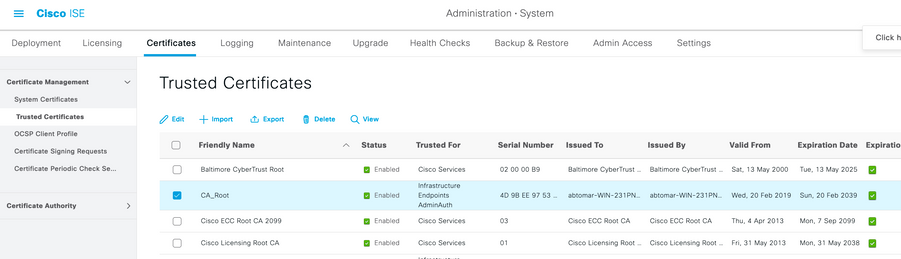
- Aktivieren Sie das Kontrollkästchen neben dem Zertifizierungsstellenzertifikat, für das Sie Zertifikatsperrlisten konfigurieren möchten. Klicken Sie auf .
Edit - Aktivieren Sie das
Download CRLKontrollkästchen unten im Fenster. - Geben Sie im Feld "CRL Distribution URL" (URL für Zertifikatsperrlisten-Verteilung) den Pfad zum CRL Distribution Point ein, der die in Abschnitt 2 erstellte CRL-Datei enthält. In diesem Beispiel lautet die URL:
- Die ISE kann so konfiguriert werden, dass die Zertifikatsperrliste in regelmäßigen Abständen oder auf Basis des Ablaufdatums abgerufen wird (was im Allgemeinen ebenfalls ein regelmäßiges Intervall ist). Wenn das CRL-Veröffentlichungsintervall statisch ist, werden bei Verwendung der zweiten Option schnellere CRL-Updates abgerufen. Klicken Sie auf das
AutomaticallyOptionsfeld. - Stellen Sie den Wert für den Abruf auf einen Wert ein, der kleiner ist als der in Schritt 7 berechnete Kulanzzeitraum. Wenn der eingestellte Wert die Toleranzperiode überschreitet, überprüft die ISE den Sperrlisten-Verteilungspunkt, bevor die Zertifizierungsstelle die nächste Sperrliste veröffentlicht hat. In diesem Beispiel wird die Kulanzfrist auf 730 Minuten bzw. 12 Stunden und 10 Minuten berechnet. Für den Abruf wird ein Wert von 10 Stunden verwendet.
- Legen Sie das Wiederholungsintervall entsprechend Ihrer Umgebung fest. Wenn die ISE die Zertifikatsperrliste im vorigen Schritt nicht im konfigurierten Intervall abrufen kann, wird in diesem kürzeren Intervall ein erneuter Versuch unternommen.
- Aktivieren Sie das
Bypass CRL Verification if CRL is not ReceivedKontrollkästchen, damit die zertifikatbasierte Authentifizierung normal (und ohne CRL-Prüfung) fortgesetzt werden kann, wenn ISE die CRL für diese CA beim letzten Downloadversuch nicht abrufen konnte. Wenn dieses Kontrollkästchen nicht aktiviert ist, schlägt die gesamte zertifikatbasierte Authentifizierung mit von dieser Zertifizierungsstelle ausgestellten Zertifikaten fehl, wenn die Zertifikatsperrliste nicht abgerufen werden kann. - Aktivieren Sie das
Ignore that CRL is not yet valid or expiredKontrollkästchen, damit ISE abgelaufene (oder noch nicht gültige) Sperrlisten-Dateien so verwenden kann, als wären sie gültig. Wenn dieses Kontrollkästchen nicht aktiviert ist, betrachtet die ISE eine Sperrliste vor dem Datum des In-Kraft-Tretens und nach dem Zeitpunkt der nächsten Aktualisierung als ungültig. Klicken Sie hierSave, um die Konfiguration abzuschließen.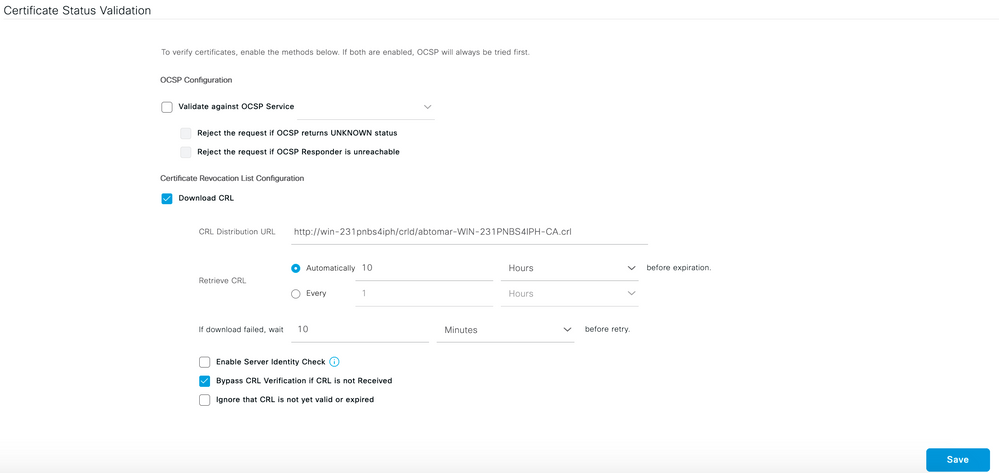
Überprüfung
Für diese Konfiguration ist derzeit kein Überprüfungsverfahren verfügbar.
Fehlerbehebung
Für diese Konfiguration sind derzeit keine spezifischen Informationen zur Fehlerbehebung verfügbar.
Revisionsverlauf
| Überarbeitung | Veröffentlichungsdatum | Kommentare |
|---|---|---|
1.0 |
16-Feb-2024 |
Erstveröffentlichung |
Beiträge von Cisco Ingenieuren
- Abhishek TomarCisco TAC-Techniker
- Justin TeixeiraCisco TAC-Techniker
Cisco kontaktieren
- Eine Supportanfrage öffnen

- (Erfordert einen Cisco Servicevertrag)
 Feedback
Feedback